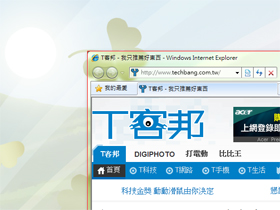
說到畫面擷取,最有名的無非是HyperSnap這套軟體,不過它是共享軟體,總有向你討錢的一天。如果只是用來擷取一般的應用程式視窗,其實Windows 7內建的「剪取工具」就足夠使用了,並不需要額外安裝任何軟體喔。
抓視窗免剪裁後製
其實早在Windows Vista世代,Microsoft就加入了這項附加小工具,到了Windows 7已經算是十分好用。它能夠以任意剪裁、長方型剪取、視窗剪取、全螢幕剪取等方式截取畫面,對Windows桌面上執行的程式而言,擷取能力是值得你善加利用的。改一改按PrtScn按鍵,或是另外裝軟體的習慣吧。
比上不足比下有餘
就這樣的,剪取工具應付桌面上的內容不成問題,不過如果想抓全螢幕執行的遊戲,或是播放中的影片等畫面,它就只能說聲抱歉了。這些碰觸按鍵操作甚至是API層限制的擷取方式,還是得閃開讓專業的來,才能快速達到你想要的效果。

▲ 這些擷取模式限定使用在Windows桌面上的視窗、畫面,進階的影片、全螢幕遊戲畫面,就不是它所能處理的範圍了。

▲ 剪取視窗時,會將所圈選的視窗以外範圍畫面霧化處理,避免螢幕上開一大堆視窗使用,擷取到錯誤畫面的機率。

昨天還傻傻的用Prt Sc再進小畫面去處理........囧rz
我承認我是Win7新手....
不是有很久了嗎?
我都一直用啊!
都放在快速啟動列
(誰叫一堆人問問題...不自己google)
開始工具列選單沒有辦法用剪取阿!!!
這種狀況
Prt Sc + Microsoft Office Picture Manager
反而沒事
(後面那是微軟office裡面的一個陽春圖片處理程式!)
> 幹! 要不要連記事本也寫一篇!
純文字編輯軟體表示:這提議不錯
例如這類的
http://www.youtube.com/watch?v=zAad2zqvnvI&feature=related
跟這類的
http://www.youtube.com/watch?v=GhGqa9iCaGk
小的比較推Snagit 10。什麼都好,就是售價快50鎂有點殘念,沒有靠抓圖吃飯的話還真的沒價值買。原Po這個抓圖功能記得是從Vista開始有的,以系統附贈軟體來說算多功能了,不過很多朋友PrtSc按習慣了大概不會去注意這個小工具吧╮(╯_╰)╭
> ※ 引述《幹! 要不要連記事本也寫一篇!》的留言:
> > 幹! 要不要連記事本也寫一篇!
>
> 不要小看記事本,
> 記事本是很偉大的,
> 可以用來打文書、改網頁、寫程式...(≧▽≦)
望向notepad++,如果所有功能都介紹的話,真的可以寫一篇教學文
> ※ 引述《UPS》的留言:
> > ※ 引述《幹! 要不要連記事本也寫一篇!》的留言:
> > > 幹! 要不要連記事本也寫一篇!
> >
> > 不要小看記事本,
> > 記事本是很偉大的,
> > 可以用來打文書、改網頁、寫程式...(≧▽≦)
>
> 望向notepad++,如果所有功能都介紹的話,真的可以寫一篇教學文
像我還把記事本加在右鍵視窗上 "以記事本開啟",幫了我不忙。<( ̄︶ ̄)>
> ※ 引述《幹! 要不要連記事本也寫一篇!》的留言:
> > 幹! 要不要連記事本也寫一篇!
> 純文字編輯軟體表示:這提議不錯
> 例如這類的
> http://www.youtube.com/watch?v=zAad2zqvnvI&feature=related
這我才要罵 幹! 這也太誇張了吧。
不但有工程型、還有程式設計師、統計資料用途
而且可以作 單位轉換/日期計算/貸款/油耗
win7 xp均適用,而且還可以選要存檔的格式
抓圖還有放大鏡可用
http://www.screensnapr.com/
MAC推薦 cloudapp
http://www.getcloudapp.com/
抓完圖直接上雲端 給朋友直接丟網址就好了
不用浪費時間傳來傳去
正體中文介面,功能比剪取工具多很多
要切單圖 要多圖排版 要加特效 要加註釋 都OK